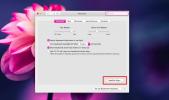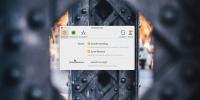Étiqueter les fichiers dans le Finder de Mac via le menu contextuel, la barre d'outils ou le glisser-déposer
Beaucoup d'entre vous savent que vous pouvez étiqueter des fichiers dans le Finder Mac. Les étiquettes de couleur peuvent être appliquées à n'importe quel fichier ou dossier, et lorsque les fichiers sont organisés par étiquettes, ils sont regroupés selon les couleurs qui leur sont attribuées. L'une des façons les plus simples et les plus connues d'affecter une étiquette à un fichier est dans le menu contextuel. Deux méthodes supplémentaires consistent à ajouter le bouton d'étiquette à la barre d'outils ou à faire glisser et déposer un fichier sur une catégorie existante. Bien que chacune de ces méthodes soit efficace, certaines prennent plus de temps que d'autres. Voici un moyen rapide d'ajouter des étiquettes à l'aide des trois méthodes. Choisissez celui qui vous semble le plus rapide.
Le menu contextuel du clic droit est peut-être le plus connu, car nous avons tous cliqué à droite sur nos fichiers à un moment donné, non?. Cliquez avec le bouton droit sur un fichier et sélectionnez l'une des couleurs sous le
Étiquette option. Cette méthode est plus simple, car les options sont devant vous. Cependant, la limitation est que vous ne pouvez pas étiqueter plusieurs fichiers à la fois comme ceci.
Si vous utilisez beaucoup d'étiquettes, personnalisez la barre d'outils du Finder et ajoutez le Étiquette bouton. Ouvrez une fenêtre de recherche, accédez à Affichage> Personnaliser la barre d'outils, et faites glisser et déposez le bouton d'étiquette sur la barre d'outils. Vous pouvez maintenir la commande, sélectionner plusieurs fichiers et appliquer une étiquette à partir du bouton Étiquette.

Le dernier mais non le moindre est la méthode simple de glisser-déposer pour ajouter des fichiers aux étiquettes. Assurez-vous d'abord que les fichiers sont organisés par étiquettes. Vous pouvez obtenir le Étiquette vue en le sélectionnant dans le Organiser menu déroulant. Cette méthode est idéale pour ajouter des fichiers à une étiquette déjà existante. Vous devrez avoir au moins un fichier associé à l'étiquette à laquelle vous souhaitez ajouter d'autres fichiers, après dont vous avez juste besoin de simplement glisser-déposer un fichier sur le nom de l'étiquette, et il sera automatiquement ajouté à elle. Vous pouvez le faire avec un seul fichier ou un groupe de fichiers et de dossiers.

Bien que l'ajout d'étiquettes dans le Finder soit simple, il peut toujours être plus simple. Choisissez celui qui vous convient le mieux et accélérez votre productivité.
[Astuce glisser-déposer via Macworld]
Chercher
Messages Récents
FilePane: un utilitaire polyvalent de gestion de fichiers par glisser-déposer pour OS X [payant]
Les personnalisations et Mac ne vont généralement pas de pair, les ...
Comment désactiver les touches de modification sur macOS
Un clavier Mac possède quatre touches de modification; Contrôle, Op...
Comment définir une direction de défilement différente pour la souris et le trackpad sur macOS
La direction de défilement sur macOS est définie pour le système sa...

![FilePane: un utilitaire polyvalent de gestion de fichiers par glisser-déposer pour OS X [payant]](/f/8165f416fa03e8d801e8b128cbb1e679.png?width=680&height=100)